上课=拍PPT成了如今大学中的一种现象。每当老师在课堂上讲授重点内容时,大家的手机是不是就没放下过?不过,一个学期结束,你们有在课后时间打开过这些图片吗?
别急着“汗流浃背”!我觉得,大家不愿意在课后翻看PPT图片也不全是你们的问题。毕竟,那些PPT上的内容实在是太多了,而且受到字体等因素的影响,直接阅读效率很低。
如果你们也深有同感的话,就一定要学会板书拍照转文字怎么转。至于具体的操作是怎么样的,别担心难度,我手把手来教!

手机端:
板书拍照转文字工具一:万能文字识别APP
操作步骤:
步骤一:打开该软件并进入拍照转文字功能之后,大家就可以上传或者拍摄图片,并对它进行必要的旋转,然后点击“下一步”了。
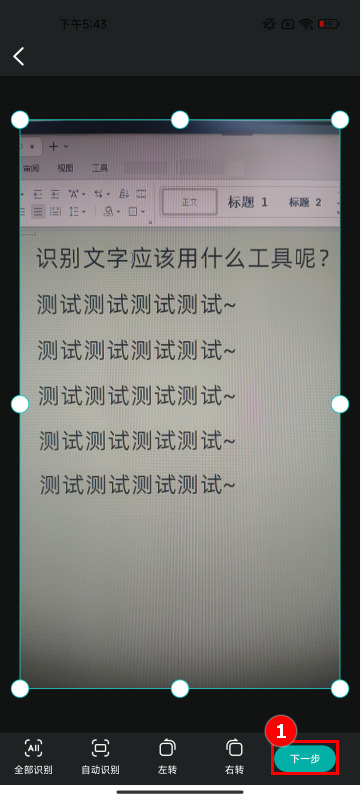
步骤二:由于该软件支持多种语言的图片信息识别,所以为了让它对我们的需求更加明确,大家需要对识别的语言进行选择。当然,这里其实就是选择图片中的语言。
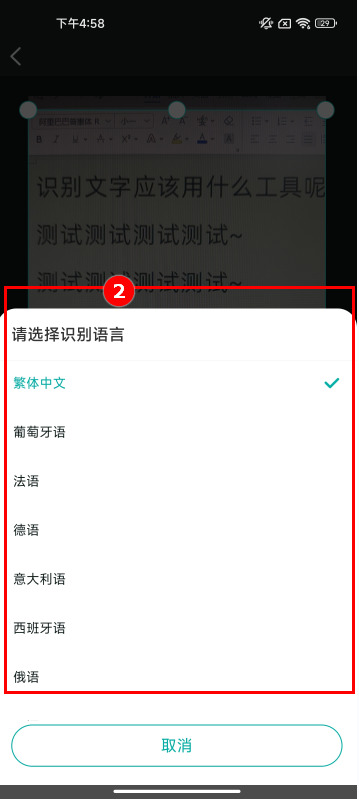

步骤三:在识别结果出现后,大家就可以对它进行后续的编辑了。我们可以看到,该软件提供了文本复制、翻译、排版等多种功能,可以满足大家的各种需要。
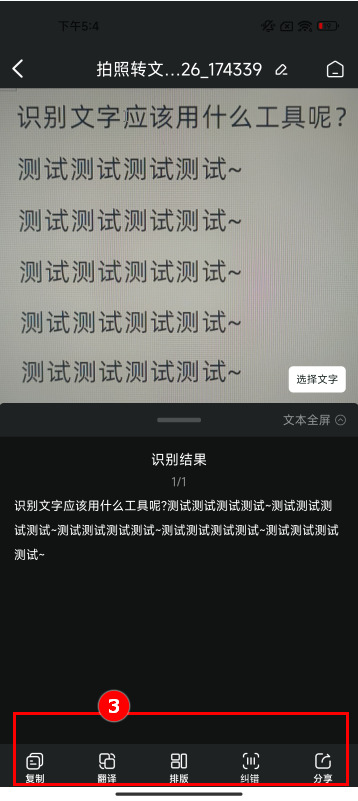
网页端:
板书拍照转文字工具二:OCR Space
操作步骤:
步骤一:打开OCR Space的页面之后,我们可以通过两种方式完成图片文件的上传,分别是直接从电脑中选择图片文件和粘贴文件url。
步骤二:在上传需要提取信息的图片之后,大家可以在“Language”(语言)选项中选择所识别的语种,然后就可以进行转换了。
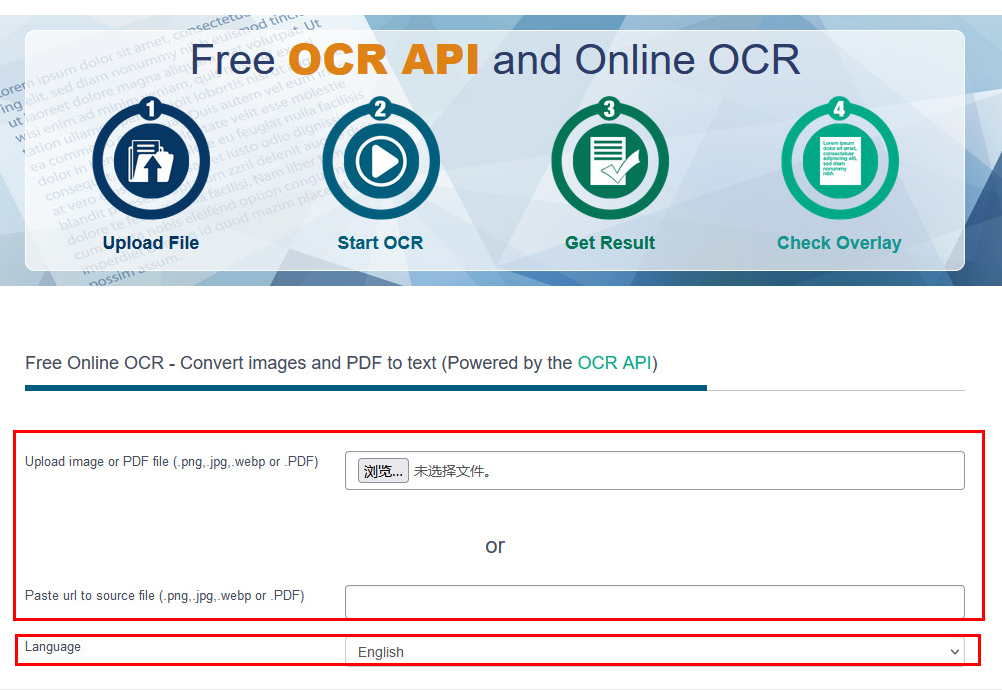
电脑端:
板书拍照转文字软件三:搜狗输入法
操作步骤:
步骤一:通过搜狗输入法的“智能输入助手”打开它的图片转文字功能之后,大家可以看到两个选项,分别是“截图识别”和“图片识别”。在每个选项的小字部分,其实已经为我们解释了两种功能的不同之处。
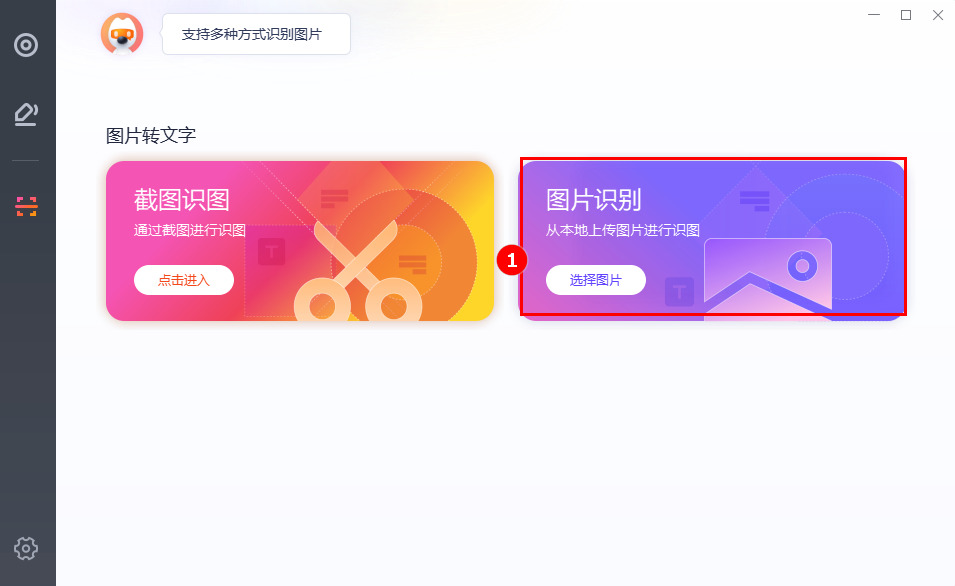
步骤二:在上传图片之后,我们很快就能得到识别的结果。在页面的右侧,我们可以对结果进行复制,也可以下载这张图片。大家可以看到,它可以在结果中保留图片原来的排版格式。
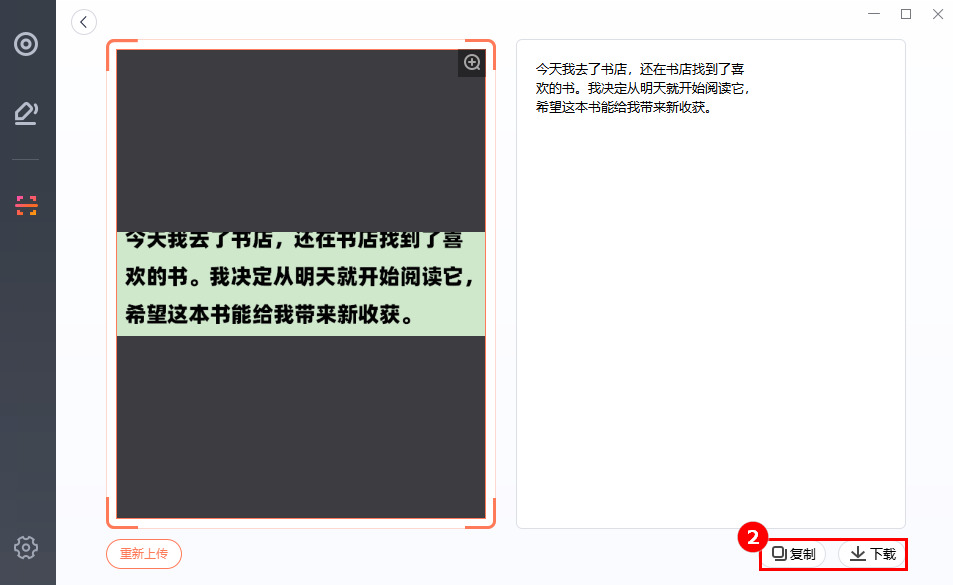
现在,大家知道板书拍照转文字怎么转了吗?你们发现了吗?上面介绍的这些方法分别是用不同的软件操作的。也就是说,无论大家是想要实时转换,还是在课后时间进行文字的提取,都是可以做到的。